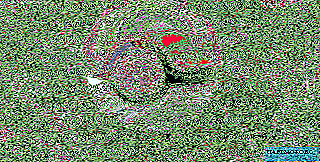Uneori utilizatorii obișnuiți se confruntă cu o situație în care trebuie să transfere informații pe un computer, dar din anumite motive, unitatea flash USB nu este detectată de sistemul Windows. Pentru a înțelege motivul și a rezolva problema fără a apela la ajutorul unor servicii scumpe, puteți efectua în mod independent o serie de măsuri de diagnostic.
PC-ul nu vede unitatea flash: ce trebuie făcut
Dacă eliminați îndoieli cu privire la operabilitatea unității flash USB și a porturilor USB de pe computer, puteți trece imediat la căutarea defecțiunilor software. Conectați unitatea flash de lucru la computer și accesați secțiunea de sistem "Managementul discului". Pentru a face acest lucru repede, utilizați „butoanele fierbinți” de pe tastatura Win + R și înregistrați discmgmt.msc. Se va deschide o fereastră nouă în care puteți verifica dacă unitatea flash USB este prezentă în lista dispozitivelor principale și să analizați starea de funcționare a tuturor discurilor active.

Dacă Windows a detectat un dispozitiv nou amovibil și toate partițiile unității de disc amovibile sunt în stare bună, atunci puteți pur și simplu să faceți clic pe partiția selectată (de obicei este una) și să selectați „Faceți activ” în meniul contextual. Foarte des, la aceste acțiuni, căutarea și remedierea defecțiunilor software se încheie. Dacă computerul nu vede unitatea flash USB, încercați să atribuiți o scrisoare specifică unității flash USB - în cele mai multe cazuri, acest lucru este suficient.
Uneori se întâmplă că secțiunea de unitate flash se află într-o stare de funcționare defectuoasă sau nu există deloc, trebuie să faceți clic pe ea cu același buton dreapta al mouse-ului și să selectați „Creare volum” în meniul contextual, apoi să începeți procesul de formatare.
Restaurați „vizibilitatea” prin Managerul de dispozitive
Dacă unitatea flash USB conectată la computer afișează meniul Manager de dispozitive Windows în secțiunea „Alte dispozitive”, atunci puteți încerca să actualizați configurația suportului amovibil cu instrumentele încorporate ale sistemului de operare.

Pentru a face acest lucru, faceți clic dreapta pe dispozitivul dorit și selectați „Ștergeți” din meniul care apare. După aceea, va trebui să actualizați configurația. Uneori, după această operație, unitatea flash este afișată corect în sistem și este complet gata de utilizare.

Nu uitați de probabilitatea ca un computer să fie infectat cu viruși printr-o unitate flash USB, așa că dacă întâmpinați probleme cu unitatea USB, trebuie să verificați sistemul de operare cu scanere antivirus.
Reinstalarea dispozitivelor USB în Windows
Dacă pașii de mai sus nu au dus la rezultatul dorit și nu există o singură unitate flash la computer, puteți încerca una dintre modalitățile radicale de a remedia problema. Folosiți tastele Win + R și tastați „devmgmt.msc” la promptul de comandă, apoi selectați secțiunea Controlere USB. În fereastra care apare, trebuie să eliminați hub-urile rădăcină USB, apoi să actualizați configurația dispozitivului. Această metodă se dovedește adesea eficientă atât pe un computer desktop cât și pe un laptop. Dacă pe ecran apar mesaje de eroare - „Dispozitivul nu este recunoscut” sau se produce un eșec în timpul inițializării unității de disc, aceasta indică de obicei prezența pixelilor morți sau a fișierelor deteriorate în dispozitiv. Pentru recuperarea datelor, există programe utile pentru PC care pot fi descărcate de pe Internet.